Googleドライブを修正する認証エラーはありません
コンテンツへのアクセスが拒否された場合は、 Googleドライブ(Google Drive)でHTTPエラーコード403を使用してこのページを表示する権限がありません(Access to content was denied, You don’t have authorization to view this page)。問題を簡単に修正するのに役立つ解決策がいくつかあります。
この問題には2つの原因が考えられます。Cookie、キャッシュ、およびサイトデータがブラウザで期限切れになっているか、表示またはダウンロードしようとしているファイルが破損している可能性があります。一部のユーザーは、自分のGoogleドライブ(Google Drive)アカウントから自分のファイルをダウンロードするのが難しいと感じています。このエラーのため、ファイルにアクセスしたりダウンロードしたりすることはできません。エラーを修正し、 Googleドライブ(Google Drive)で通常どおりファイルを表示/ダウンロードする方法を見てみましょう。
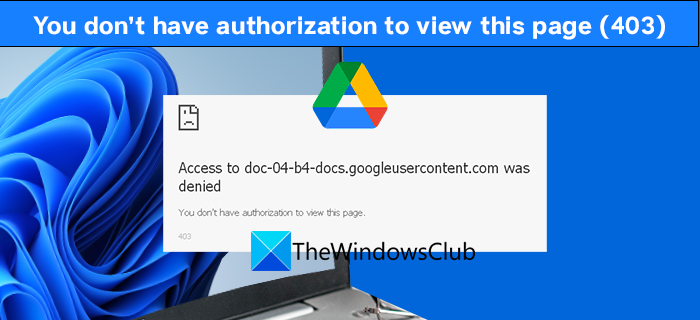
このGoogleドライブ(Google Drive)ページを表示する権限がないことをどのように修正しますか?
認証がありません–Googleドライブ(– Google Drive)エラー
ページを表示する権限がないHTTPエラーコード403は、次の方法で修正できます。
- クッキーとサイトデータをクリアする
- シークレットモードで開く
- 疑わしい拡張機能を無効にする
- VPNを有効または無効にする
それぞれの方法の詳細を調べて、問題を修正しましょう。
1]Cookieとサイトデータをクリアする
Googleデータ(Google Data)のCookieとサイトデータが期限切れまたは破損している可能性があります。Cookieとサイトデータ(Clearing the cookies and site data)をクリアすると、Webサイトがブラウザに新しいデータをロードする機会が与えられます。エラー403を解決し、ファイルに簡単にアクセスまたはダウンロードできるようにします。
2]シークレットモードで開く
シークレットモード(incognito mode)でGoogleドライブ(Google Drive)からファイルを開くかダウンロードしてみてください。シークレットモードでは、事前に保存されたデータや拡張機能なしで、すべてが新しく読み込まれます。多くのユーザーは、シークレットモードでエラー403が修正されたことを発見しました。
3]疑わしい拡張機能を無効にする
ブラウザにインストールした拡張機能がHTTPエラー403を引き起こしている可能性があります。疑わしい拡張機能を無効にするか、 (HTTP)Googleドライブ上のファイルにアクセスして拡張機能を1つずつ無効にしてみてください。
4]VPNを有効または無効にする
VPNを使用してファイルにアクセスしている場合は、VPNを無効にしてから試してください。または、VPNを使用して、 (VPN)Googleドライブ(Google Drive)上のファイルにアクセスまたはダウンロードします(使用していない場合)。エラーを修正できる場所とIPの変更を提供します。
これらは、 HTTP(HTTP)エラー403を修正するために使用できる方法です。ページメッセージを表示する権限がありません。エラーはこれまでに修正されているはずです。そうでない場合は、PCを再起動して、別のブラウザを試してください。それでも問題が解決しない場合は、Googleサポート(Google Support)にお問い合わせください。
許可なくGoogleドライブ(Google Drive)を開くにはどうすればよいですか?
Googleドライブ(Google Drive)を開くには、ユーザー名とパスワードが必要です。Googleドライブ(Google Drive)で許可なくファイルにアクセスしたり、ファイルを開いたりする場合は、できません。ファイルの所有者に連絡して、ファイルを共有するように依頼する必要があります。彼らがあなたとファイルを共有している場合、あなたはそれにアクセスしたり開いたりすることができます。
関連記事(Related Read):GoogleドライブのダウンロードがMicrosoftEdgeで機能しない。(Google Drive Downloads not working in Microsoft Edge.)
Related posts
MacでGoogleドライブが同期しない問題を修正する方法
Fix error Google Driveでのファイルコピーの作成
Fix Google Drive Access Denied Errorの方法
Fix Google Drive Backup and Sync働いていない方法
Googleドライブの「ダウンロードクォータを超えています」エラーを修正する方法
Google Driveビデオは遊んでいない、またはblank screenを表示しています
DesktopためGoogle Driveですべてのデバイス間でContentを同期する方法
Google DriveはWindows PCでクラッシュし続けます
Google Chrome error 0xc00000a5
サイバーダック:WindowsのためのSFTP、WebDAV、WebDAV、Google Drive client
Windows 10でGoogle DriveをFile Explorerに追加する方法
Google DriveのBlock Someoneの方法
Fix ERR_SPDY_PROTOCOL_ERROR error Google Chrome
Google ChromeのFix ERR_QUIC_PROTOCOL_ERROR
Fix Google Chrome laggingとWindows 11/10で開くのが遅い
Fix Google Chrome Windows 10の黒い画面の問題
Google Driveを使用してExcel fileをPDF onlineに変換する方法
Google Driveを別のGoogle accountに転送する方法?
Fix Unableファイルを読み込むGoogle Docs error
Make Google Drive New tabのファイルを開く
